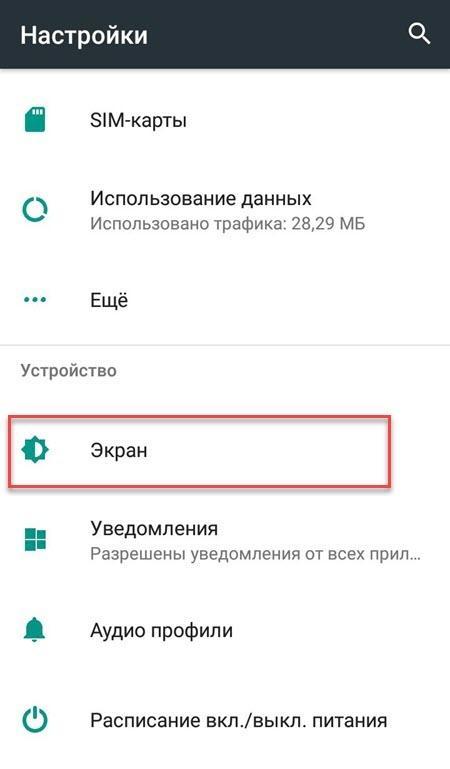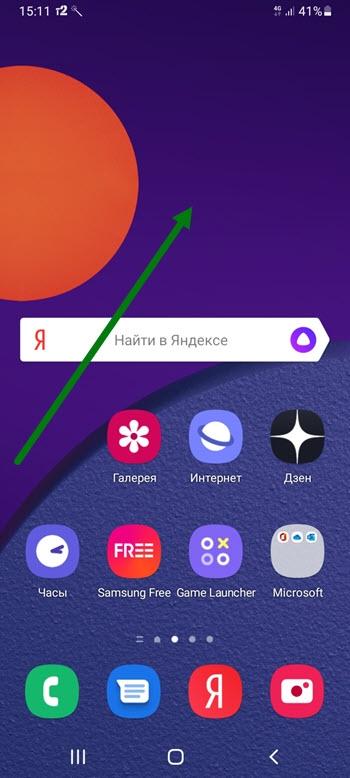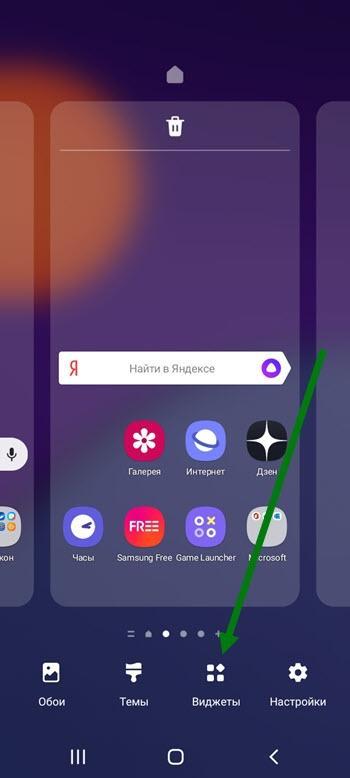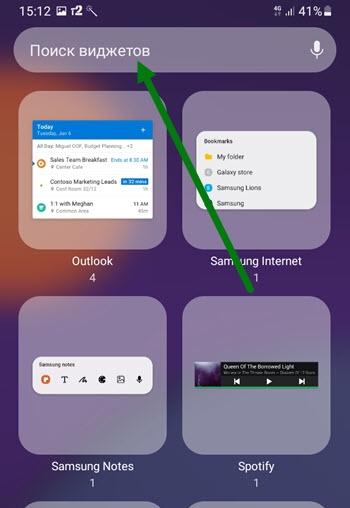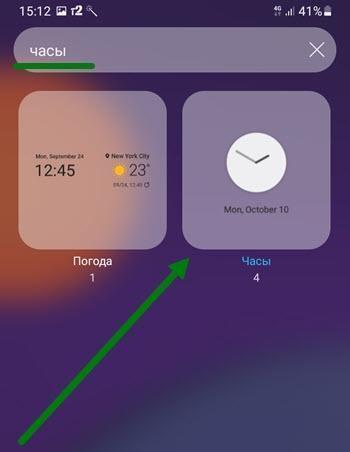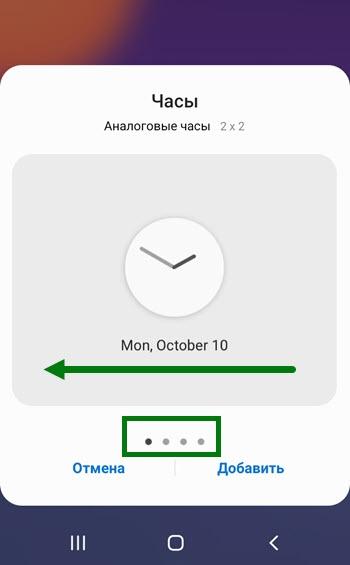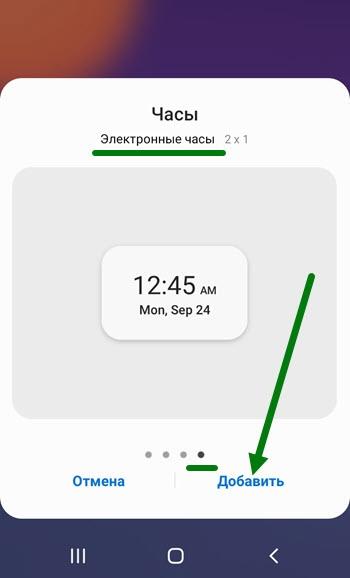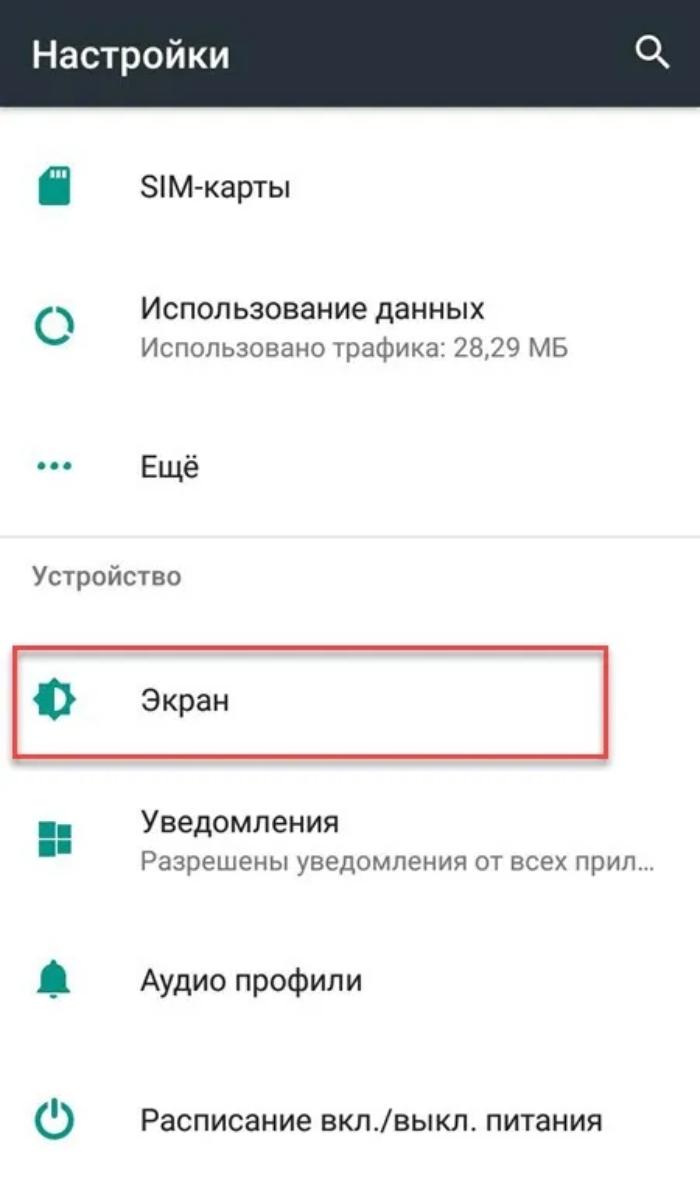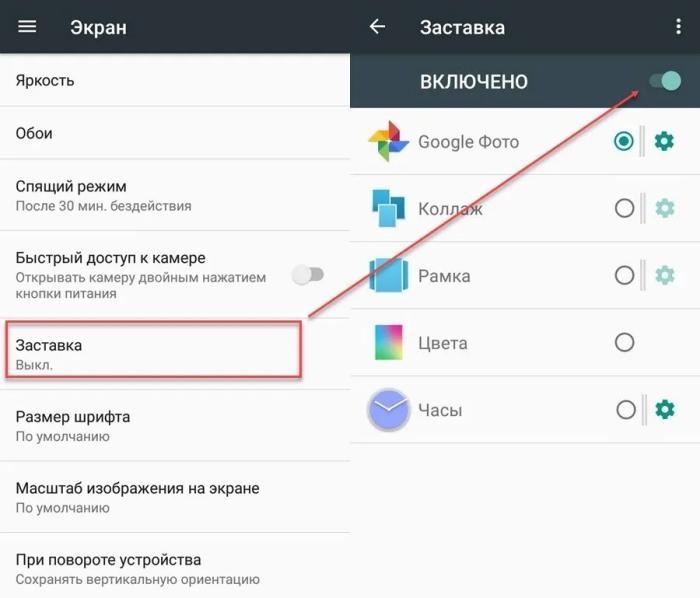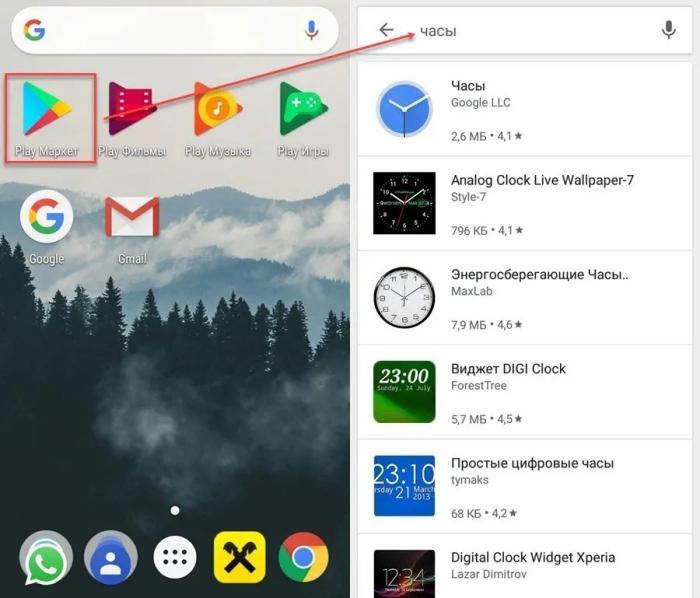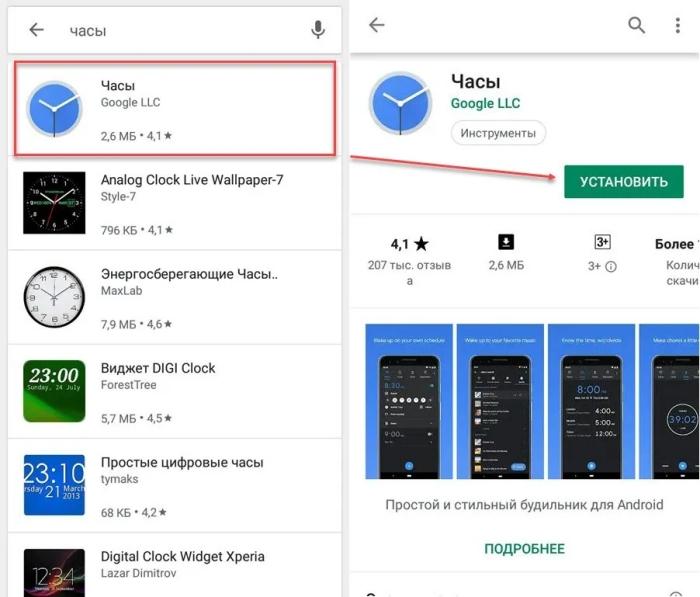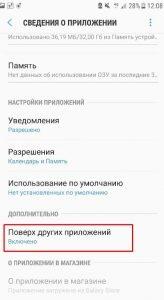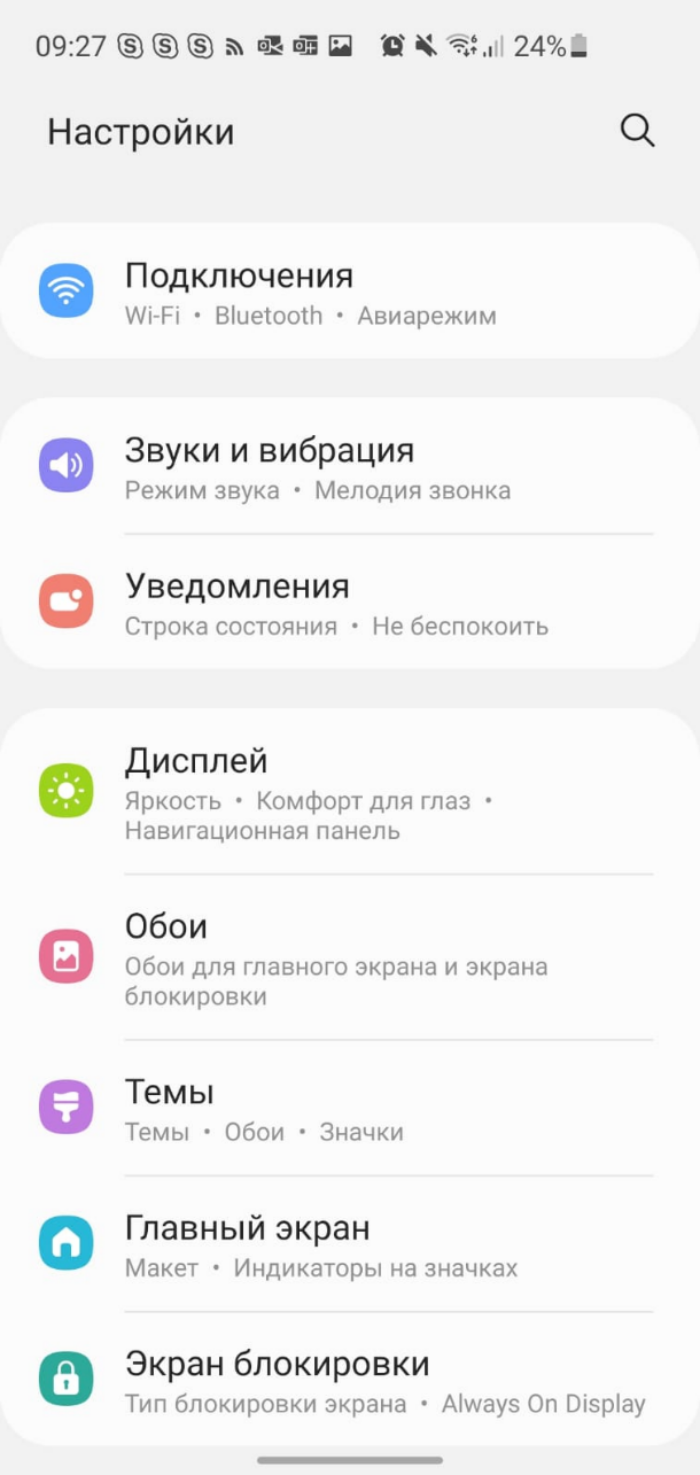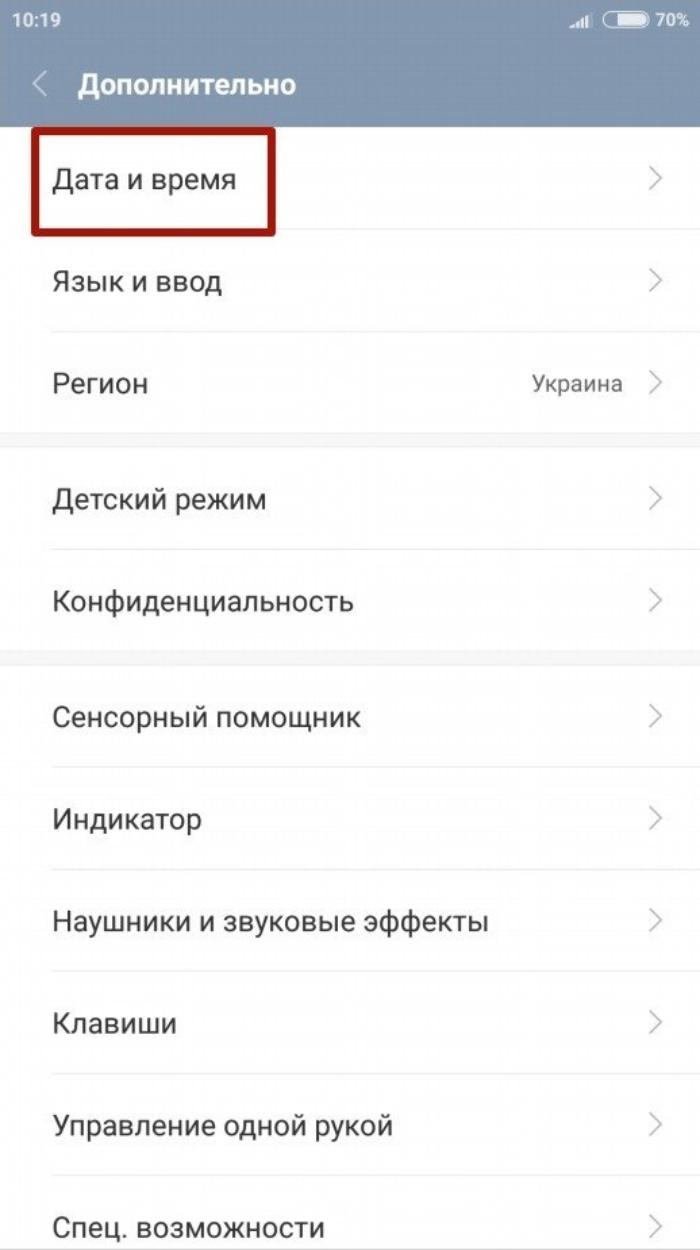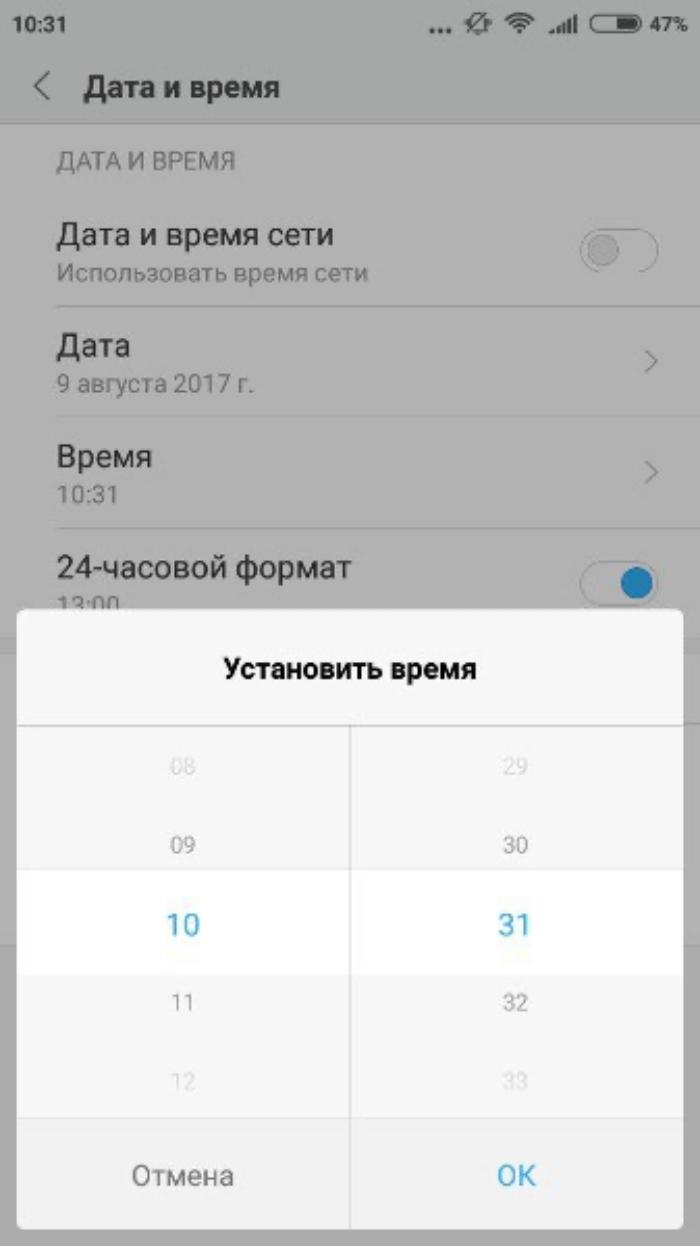Смартфон в современном мире выполняет большое количество задач. Его используют в качестве мультимедийного и игрового центра, средства связи, универсального инструмента для ведения бизнеса и хранения информации. Одна из функций перешла еще с первых кнопочных телефонов – отображение времени. Операционная система Android и многие другие аналоги отображают на экране часы. Эта функция, как правило, установлена по умолчанию. Но встречается ситуация, когда виджет на экране блокировки Самсунг отсутствует. Настроить отображение часов можно самостоятельно. При этом есть много различных дополнений, которые позволяют стилизовать этот элемент или добавить новые функции.
Как поставить часы на экран блокировки Самсунг
Экран блокировки может быть информативным. Это позволяет узнать важную информацию очень быстро. Для того чтобы вместе с уведомлениями отображались часы, нужно включить соответствующий параметр:
- снова открывается раздел настроек;
- находим пункт «Экран блокировки»;
- выбираем «Стиль часов» и настраиваем.
Название пунктов меню и дизайн экрана могут отличаться. Все зависит от оболочки операционной системы, года выпуска устройства. Но расположение параметров, как правило, идентично.
Как вывести часы через виджеты
Одна из ключевых особенностей Android заключается в возможности настройки собственного рабочего экрана. Для этого были созданы виджеты. Для добавления панели Clock нужно выполнить несколько действий:
- на пустом месте после тапа нужно задержать палец несколько секунд;
- в дополнительном меню будет вкладка под названием «Виджеты»;
- если слишком много блоков, делаем клик по строке поиска;
- вводим поисковой запрос «часы»;
- выбираем один из представленных виджетов;
- некоторые варианты позволяют проводить быструю настройку сразу после выбора;
- нажимаем «Добавить».
Подобным образом на Samsung и многих других устройствах под операционной системой Android можно добавить часы на главный экран. Циферблат и другие элементы могут иметь разный дизайн, все зависит от типа установленной оболочки.
Как установить часы через настройки
Некоторые оболочки операционной системы Android имеют в настройках пункт, отвечающий за настройку отображения виджета на рабочем столе. Если пропал циферблат, вернуть его можно следующим образом:
- открываются настройки;
- выбирается раздел «Экран»;
- во вкладке «Заставка» отмечаются часы;
- внесенные изменения сохраняются.
Подобным образом будет добавлен системный виджет часов. Его настройки станут доступными, если зажать палец. Доступны параметры стиля отображения и размеров.
Сторонние программы для установки виджета часов
Параметры стандартных виджетов достаточно скудные. Для того чтобы гибко управлять часами, устанавливаются специальные приложения. Они могут иметь дополнительные функции, к примеру, отображать дату или погоду.
| Наименование | Описание | Рейтинг |
| Minimal Clock | Качественное приложение, которое популярно среди владельцев смартфонов Самсунг. Есть много встроенных настроек для изменения стиля. Софт доступен для скачивания с официального магазина. После установки достаточно открыть дополнительное меню виджетов и выбрать эту программу. В быстрых настройках указывается фон, формат даты, шрифт и другие параметры. После этого достаточно нажать сохранение. | ★★★★★ |
| Analog Clock Live Wallpaper | Качественный софт, который может вывести живые обои. Устанавливается стандартно. Разработчики добавили большую библиотеку различных стилей отображения. Поэтому каждый сможет подобрать подходящий вариант. | ★★★★★ |
| Sense Flip Clock & Weather | Хороший виджет, предназначенный для вывода всей важной информации. Его особенность в том, что разработчики добавили много анимированных элементов. Несколько различных скинов смогут удовлетворить требования практически всех пользователей. К минусам можно отнести только то, что анимация и большая функциональность сильно нагружают устройство. | ★★★★★ |
| Retro Clock Widget | Вариант с минимальным оформление. Предусмотрено несколько переписывающихся страниц. Применение подобного стиля упрощает отображение информации, она становится более читаемой. | ★★★★★ |
| Digi Clock | Еще одно популярное предложение, которое используются для отображения на главном экране времени и даты. Как и многие конкуренты, имеет большое количество настроек. | ★★★★★ |
Перед тем как установить стороннее приложение следует отключить отображение стандартного виджета. Для этого открывается раздел настроек Самсунг, выбрать раздел «Приложения и уведомления», «Сведения о приложениях» и выберите «Часы», после «Отключить». Если этого не сделать, есть вероятность возникновения конфликта, и софт будет работать некорректно.
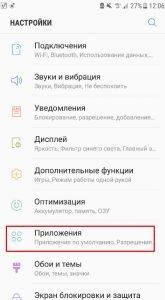
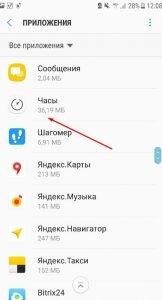
Как изменить размер часов
На смартфонах стандартные часы могут отображаться по-разному. Все зависит от размера и разрешения дисплея. Поэтому довольно часто возникает необходимость в настройке размера.
Сделать это достаточно просто. Нужно зажать палец на виджете, дождаться его выделения, и начать перемещать по рабочей области. Операционная система предложит несколько размеров блока. Когда появится нужный вариант, достаточно отпустить часы и изменения применяться автоматически.
Что касается размеров виджетов сторонних приложений, не всегда они хорошо оптимизированы. При выборе того или иного размера информация может отображаться некорректно.
Как настроить часы на Самсунг
Прежде чем установить отображение времени на экране блокировки Андроид, в некоторых случаях сначала нужно установить правильное время. Для этого:
- открывается раздел настроек;
- выбирается раздел «Общие», «Дата и время»;
- после «Установить время» и прописываются нужные параметры.
Разработчики операционной системы Андроид также предусмотрели возможность автоматической смены времени в случае путешествий. Для этого нужно активировать функцию «Часы в режиме роуминга» и выбрать часовой пояс.
Как убрать часы с экрана блокировки
Убрать часы с экрана блокировки можно несколькими способами. При этом возможности кастомизации во многом зависят от установленной оболочки операционной системы. На устройствах Хонор и Хуавей это можно сделать путем отключения времени (настройка называется «Двойные часы»). Однако на Самсунг такого нет.
Для удаления используют стандартные функции. Это делается всего за несколько секунд:
- открываются настройки операционной системы;
- выбирается раздел «Экран блокировки»;
- в списке доступных приложений галочка снимается с часов;
- изменения сохраняются.
Стоит учитывать, что при использовании стороннего приложения достаточно его деактивировать или удалить. Можно также использовать Widget Lock – софт, назначение которого заключается в гибкой настройке всех виджетов. При помощи этой утилиты также можно задавать размеры и другие параметры отображения информации.